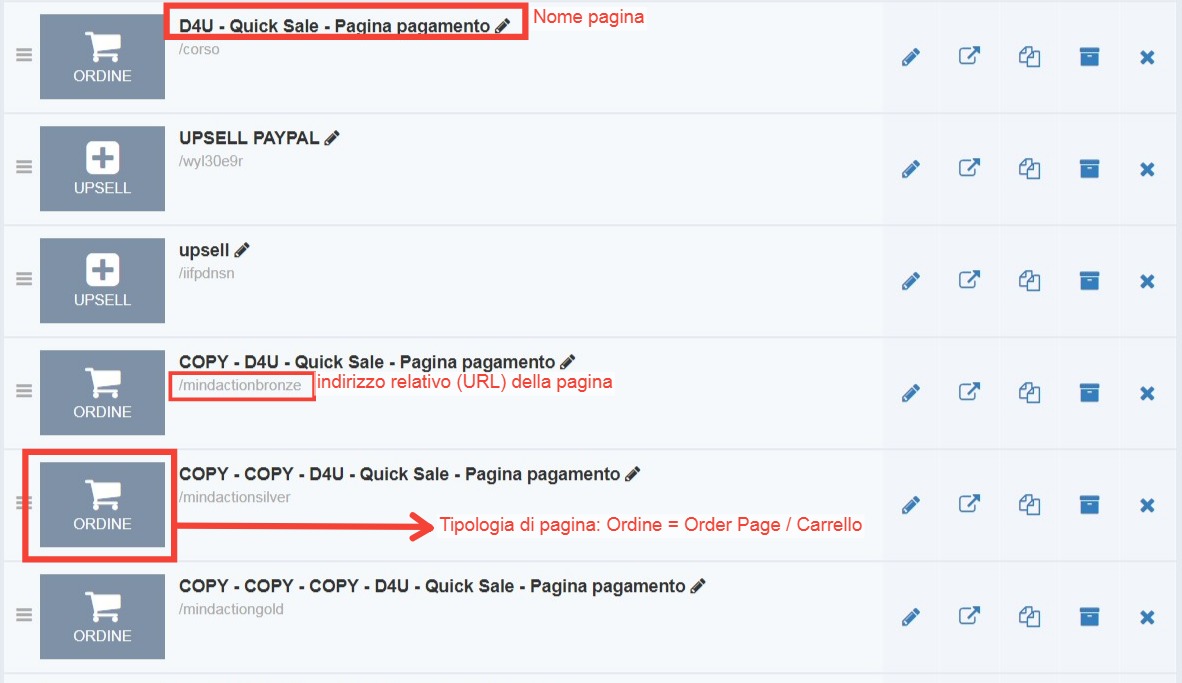Cosa fare per chiedere supporto tecnico
Stampa
Modificato il: Lun, 19 Apr, 2021 alle 6:14 AM
Per chiedere supporto tecnico:
copia la seguente Scheda Richiesta Supporto Tecnico (vedi sotto);
apri la tua casella email e crea un nuovo messaggio;
incolla il testo della Scheda precedentemente copiata, completala con i tuoi dati seguendo le istruzioni per ciascuna voce indicata;
infine, invia il tutto a: support@piramid.io
se hai inviato la richiesta correttamente via email, allora riceverai subito dopo una notifica automatica dal nostro account Freshdesk per avvenuto inserimento in coda di attesa, con oggetto "Ticket creato" seguito dal numero del ticket assegnato, e il messaggio conterra' indicazioni esatte su giorni e orari in cui potrai ricevere risposta dai nostri tecnici.
se non trovi la notifica suddetta, allora cerca nel filtro anti-spam e nelle cartelle della posta elettronica, altrimenti reinvia la tua richiesta fino a quando riceverai la notifica.
-----
SCHEDA RICHIESTA SUPPORTO TECNICO
Titolare licenza: indicare nome, cognome, email intestatario della licenza.
Sito: indicare il link al tuo sito.
Campagna: se il problema riguarda una pagina delle sezione Campagne, indicare il nome della Campagna in cui è presente la pagina in cui hai riscontrato il problema o a cui ti riferisci nella tua richiesta di assistenza.
Pagina: nome e/o link alla pagina, oppure nome del Corso in cui hai riscontrato il problema o a cui ti riferisci nella tua richiesta di assistenza.
Booster: se la pagina è collegata ad un Booster, allora indica qui cortesemente anche il nome del/dei Booster.
Problema/domanda: scrivi qui la descrizione dettagliata del problema/domanda, eventuali dati dell'utente finale che ha riscontrato il problema, e ogni altra informazione utile.
Allegati: possibilmente allegare anche messaggi IPN (nel caso di problemi con i carrelli), immagini screenshot o video screencast. Vedi ulteriori specifiche da seguire, come indicato in questa stessa pagina.
Esempio di scheda compilata correttamente:
Titolare licenza: Mario Rossi, esempio@gmail.com
Campagna: Campagna Funnel 2020
Booster: nessun booster.
Problema/domanda: subito dopo l'optin, l'utente visualizza una pagina bianca, anziché la thank you page, cosa ho sbagliato nelle impostazioni della pagina?
ISTRUZIONI
Nota bene: per chiedere supporto invia la tua richiesta dall'indirizzo email a cui è abbinata la tua licenza Piramid, oppure indica il nome e cognome del titolare della licenza stessa e l'indirizzo email a cui è legata la sua licenza. Se operi per conto terzi e usi un indirizzo email diverso da quello dell'intestatario della licenza d'uso, per ovvie ragioni di sicurezza, ci riserviamo il diritto/dovere di chiedere conferma all'indirizzo email dell'intestatario della licenza.
Dati necessari:
Indirizzo email dell'intestatario della licenza Piramid e dominio internet associato alla licenza stessa.
Se hai avuto un problema in una Campagna, allora indica cortesemente anche il nome della Campagna (o campagne) in cui hai riscontrato il problema, e poi il nome e URL della Pagina (o pagine) in cui hai riscontrato il problema.
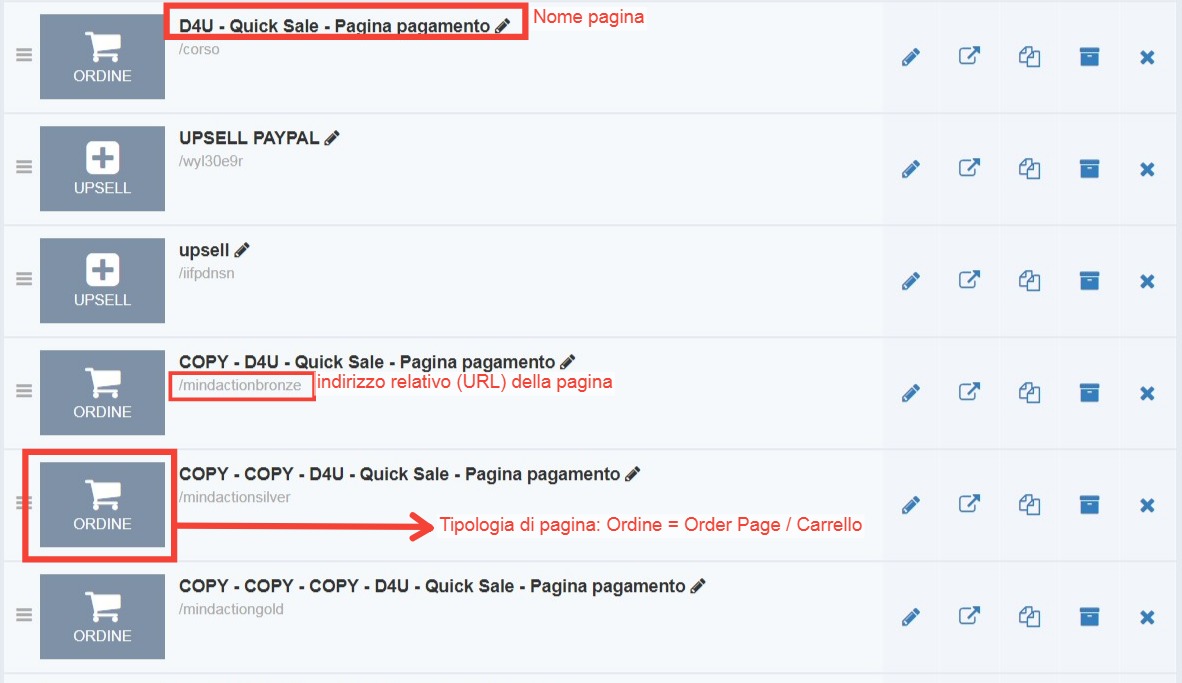
Se la pagina è collegata ad un Booster, allora indica cortesemente anche il nome del Booster.
Se hai avuto un problema in un Carrello di Acquisto (Order Page) e/o Statistiche di vendita, con pagamento su Stripe e/o Paypal, allora sono necessari anche i seguenti dati:
1. per le transazioni effettuate tramite PayPal: in questo caso occorre copia screenshot del messaggio testuale IPN che trovi su PayPal a questo link qui. Se non hai ancora attivato la funzione IPN su Paypal, occorre attivarla (l'URL necessario per l'IPN da attivare lo trovi nel tuo pannello di controllo, sotto la voce Impostazioni - Integrazioni - Paypal), ripetere il test e, se il problema persiste, fornirci cortesemente tutti i dettagli IPN.
2. per le transazioni effettuate tramite Stripe: occorre andare su Settings (Impostazioni), cliccare su Team (Squadra) e poi Add User e scegliere tipologia "Developer" (Sviluppatore), dare accesso al nostro account Stripe come “Developer” inviando l'invito al nostro indirizzo email support@piramid.io
In tal modo i nostri tecnici potranno controllare cosa è accaduto, qual'è la causa del problema e trovare la soluzione nel più breve tempo possibile.
Se il problema succede ad un/una cliente del tuo sito, indica cortesemente anche il nome e l'email del cliente. Se l'errore è legato ad un acquisto, fornisci cortesemente più informazioni possibili sui dettagli dell'ordine effettuato dal tuo cliente (prodotto, importo, data, orario, etc.).
Se hai riscontrato un problema tecnico in una pagina dei tuoi Corsi, allora indica cortesemente il nome del Corso, il titolo della pagina o lezione, ed eventualmente anche un riferimento al paragrafo o modulo presente all'interno della pagina stessa se utile ad individuare l'oggetto del problema; se puoi, inviaci anche uno screenshot della schermata/e.
Se hai riscontrato un problema tecnico durante una serie di operazioni che hai effettuato all'interno del tuo account, qual'è la procedura che segui prima che si verifica il problema stesso?
Descrivila cortesemente nel dettaglio passo-passo. Abbiamo bisogno di più informazioni possibili, in particolare screenshot (immagine digitale delle schermate) della procedura che hai seguito quando hai riscontrato il problema, in maniera da poterlo riprodurre.
Se il problema da te riscontrato riguarda la comunicazione dati con il tuo autorisponditore, in questo caso potrebbero essere necessari dati aggiuntivi.
ATTENZIONE: per poter riprodurre lo stesso problema da te riscontrato, non va cambiato nulla dello scenario originario fino a quando non verrà risolto. Se hai bisogno di lavorare alle altre pagine della campagna in cui hai riscontrato il problema, allora puoi duplicarla interamente e lavorare sulla nuova copia della campagna, lasciando intatta la campagna per la quale hai chiesto supporto tecnico.
Grazie per la collaborazione.
(Pagina aggiornata il 02-04-2020)
Questa risposta ti è stata utile?
Sì
No
Invia feedback Siamo spiacenti di non essere riusciti ad aiutarti. Aiutaci a migliorare questo articolo con il tuo feedback.